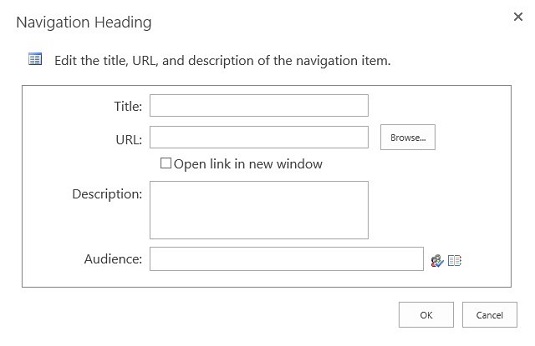Навигација може бити статична у СхареПоинт 2016. Већина клијената не жели да се странице и подсајтови аутоматски приказују у њиховој навигацији. Обично желе статички мени који се не мења када неко објави страницу са чланком.
Можете да изаберете да користите статички навигациони мени тако што ћете поништити избор опција Прикажи странице и Прикажи подсајтове у подешавањима навигације за сваку локацију. Затим можете ручно да унесете било коју навигацију коју желите да се појави у глобалној и тренутној навигацији за сваку локацију.
Да бисте ручно конфигурисали своје ставке за навигацију:
Дођите до локације коју желите да конфигуришете, изаберите падајући мени Подешавања (икона зупчаника) и изаберите Подешавања сајта, а затим кликните на везу Навигација у одељку Изглед и осећај.
Померите се надоле до одељка Структурна навигација: Уређивање и сортирање.
Овај одељак приказује хијерархију ваших глобалних и тренутних ставки за навигацију. Ставке које видите овде зависе од подешавања које направите у глобалној навигацији и тренутних подешавања навигације странице. На пример, ако изаберете опцију Прикажи подсајтове у глобалној навигацији, видећете подсајтове наведене у овом делу странице.
Погледајте хијерархију навигације.
Да бисте додали нову навигацију својој глобалној или тренутној навигацији, кликните на место у хијерархији где желите да додате ставку.
Кликните на дугме Додај наслов да бисте додали нови наслов или кликните на дугме Додај везу да бисте додали нову везу.
Ево дијалога Навигациони наслов. Дијалог за додавање везе изгледа потпуно исто. Наслов не захтева веб адресу или УРЛ. Односно, можете користити наслов да садржи везе без потребе да наслов указује на било шта у претраживачу.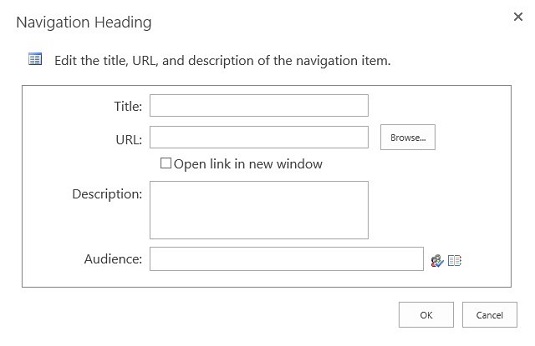
Додавање новог наслова вашој тренутној навигацији.
Унесите детаље за ставку навигације.
Будите креативни у вези са додавањем ставки за навигацију. Можете додати статичне везе тренутној навигацији за уобичајене задатке које људи треба да обаве, као што је управљање чланством у групи.
Имате ове опције:
- Наслов: Текст који унесете у ово поље појављује се у менију за навигацију.
- УРЛ: Унесите страницу на коју ставка води. Ово је опционо поље за наслове.
- Отвори везу у новом прозору: Означите ово поље за потврду да бисте отворили везу у новом прозору.
- Опис: Текст који унесете у ово поље приказује се као објашњење када неко пређе курсором преко ставке за навигацију.
- Публика: Користите овај оквир за текст да бисте филтрирали ставку навигације тако да само чланови изабране публике могу да виде ставку навигације.
Кликните на ОК да бисте сачували наслов или везу.
Наслов се појављује у хијерархији навигације сајта. Користите дугмад Помери нагоре или Помери надоле да бисте променили положај ставке у хијерархији.
Ваша ставка се појављује у хијерархији навигације.
Поновите кораке 3–6 да бисте додали још веза и наслова у своју хијерархију навигације.
Користите дугме Уреди да бисте направили додатне промене у хијерархији.
Кликните на дугме Уреди да бисте изменили наслов, опис, УРЛ или публику за ставку навигације.
Кликните на ОК да бисте сачували подешавања навигације.